
ultraiso装linux系统,UltraISO简介
时间:2024-11-27 来源:网络 人气:
UltraISO简介

UltraISO是一款功能强大的光盘映像文件制作/编辑/转换工具,它可以用来制作和编辑ISO文件,也可以用来将ISO文件刻录到光盘或U盘上。它支持多种光盘映像文件格式,如ISO、BIN、NRG等,并且提供了丰富的功能,如虚拟光驱、ISO文件转换、ISO文件编辑等。
UltraISO安装
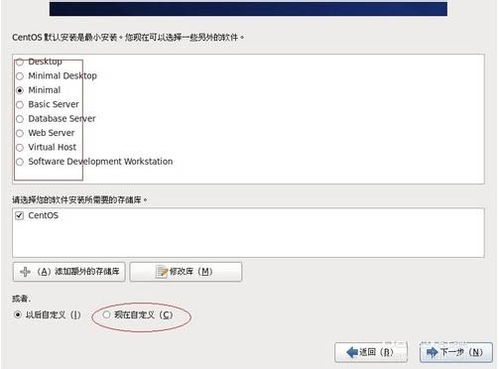
1. 下载UltraISO软件:首先,您需要从官方网站下载UltraISO软件。您可以在UltraISO官方网站(https://www.ultraiso.net/)下载最新版本的UltraISO软件。
2. 安装UltraISO:下载完成后,双击安装程序,按照提示进行安装。安装过程中,您可以选择安装路径、组件等。
3. 安装完成后,运行UltraISO软件,您就可以开始使用它来制作和编辑ISO文件了。
使用UltraISO制作Linux系统U盘启动盘
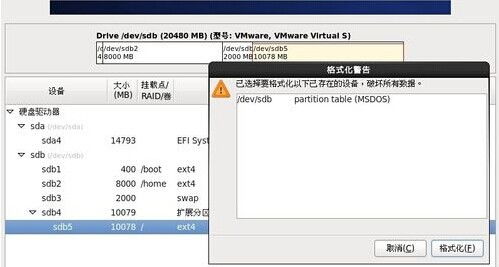
1. 准备工作:首先,您需要准备一个空的U盘,并确保其容量大于您要安装的Linux系统的ISO文件大小。同时,您还需要下载您要安装的Linux系统的ISO文件。
2. 格式化U盘:将U盘插入电脑,右键点击U盘,选择“格式化”,选择FAT32格式,点击“开始”进行格式化。
3. 打开UltraISO:运行UltraISO软件,点击“文件”菜单,选择“打开”,然后选择您下载的Linux系统ISO文件。
4. 写入ISO文件到U盘:点击“启动”菜单,选择“写入硬盘镜像”,然后选择U盘作为目标设备。在写入方式中选择“USB-HDD+”,点击“写入”按钮。
5. 确认写入:在弹出的对话框中,点击“是”确认写入操作。写入过程中,请不要拔掉U盘。
6. 完成写入:写入完成后,U盘启动盘制作完成。您可以将U盘插入电脑,重启电脑,并设置从U盘启动,即可开始安装Linux系统。
使用UltraISO编辑ISO文件

1. 打开ISO文件:在UltraISO中,点击“文件”菜单,选择“打开”,然后选择您要编辑的ISO文件。
2. 编辑ISO文件:在打开的ISO文件中,您可以使用UltraISO提供的各种工具进行编辑,如添加、删除文件,修改文件属性等。
3. 保存ISO文件:编辑完成后,点击“文件”菜单,选择“保存”,然后选择保存路径和文件名,保存编辑后的ISO文件。
使用UltraISO转换ISO文件
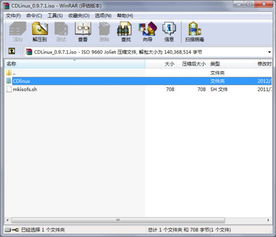
1. 打开ISO文件:在UltraISO中,点击“文件”菜单,选择“打开”,然后选择您要转换的ISO文件。
2. 转换ISO文件:点击“工具”菜单,选择“转换ISO文件”,然后选择转换后的文件格式,如BIN、NRG等。
3. 确认转换:在弹出的对话框中,点击“是”确认转换操作。转换过程中,请不要关闭UltraISO软件。
4. 完成转换:转换完成后,您可以在指定的路径找到转换后的文件。
相关推荐
教程资讯
教程资讯排行













